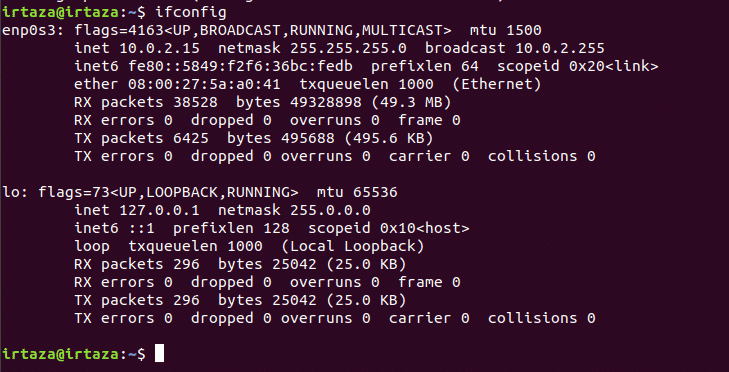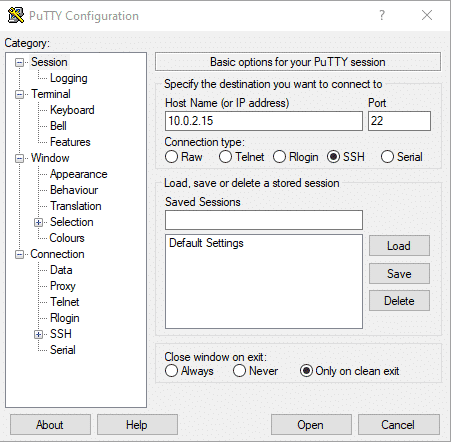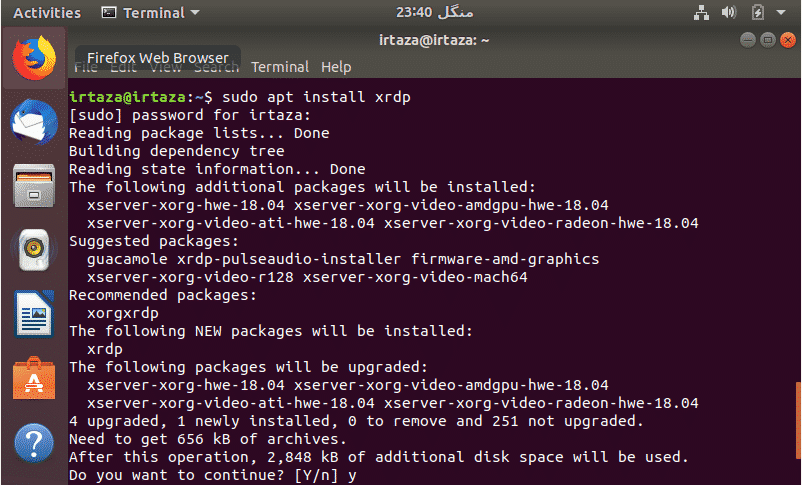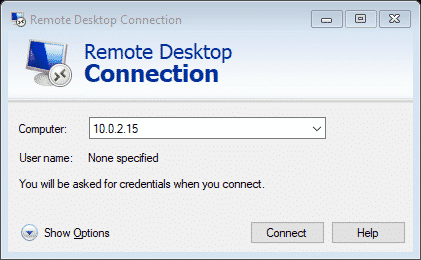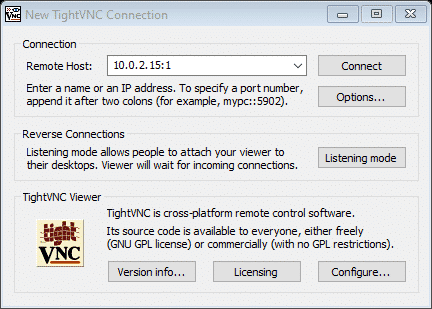Зашто успоставити даљинску везу са Линук -ом из оперативног система Виндовс?
Претпоставимо да водите посао и имате састанак са члановима одбора за око 10 минута. Одједном се сећате да се ваша презентациона датотека налази на вашем кућном систему; даљински приступ може потенцијално спасити дан.
Или користите Виндовс систем на једној локацији, а ваш Линук систем у другој просторији и желите да покренете неке команде на свом Линуксу или да преузмете неке датотеке са свог Линука, а ваш Линукс је недоступан, или сте само превише лењи. У сваком случају, у свим случајевима, даљински приступ пружа велику погодност и штеди много времена.
Линук Убунту:
Од свих популарних Линук дистрибуција, Убунту је далеко најпопуларнији. Сви остали Линукс дистрибутери заједно чине само 35% Убунту -а (трендови Гоогле претраживања). Након претраживања Линука, појављује се 161 милиона резултата, док следећи најпопуларнији дистрибутери Линука, односно Дебиан Линук, имају само 65,9 милиона резултата претраживања, па ћу, имајући у виду горњу статистику, за овај водич користити Убунту. Да бисте успоставили везу, морали бисте физички приступити Убунту машини. Али не брините, ово је једнократна ствар.
Постоји много метода помоћу којих можете даљински приступити свом Линуксу из прозора. Овде ћу поделити три начина на које можете приступити даљински управљаним Линук системима из оперативног система Виндовс.
- ССХ
- РДП веза
- ВНЦ веза
Пронађите ИП адресу:
Без обзира на то који метод користите, проналажење ИП адресе вашег система потребно је скоро у сваком случају. Следи лак начин да пронађете ИП адресу вашег Линук система.
Идите на терминал на вашој Линук машини и откуцајте следећу команду:
$судопогоданинсталирајмрежни алати
Сада унесите следећу команду:
$ИфцонфигНакон писања горње команде, прозор вашег терминала ће изгледати овако
Своју ИП адресу ћете пронаћи поред инет у првом одељку. У овом случају, као што видите из горњег снимка екрана, ИП адреса је 10.0.2.15
Ако горе поменути метод не ради за вас, можете покушати на следеће начине:
У терминалу упишите следећу команду. Упамтите, ово функционише за неке од верзија Линука као што је Убунту.
$хостнаме–ИМетод 1: Даљински приступ помоћу ССХ -а (сигурна љуска)
За ову методу, требало би да инсталирате ПуТТИ софтвер, јер је бољи од коришћења Виндовс подразумевана ССХ функција . ПуТТИ успоставља ССХ везу између вашег Линука и ваше Виндовс радне површине, што вам даје приступ Линук терминалу.
Након инсталирања ПуТТИ софтвера упишите назив свог Линук система или његову ИП адресу испод ознаке Хост Наме (или ИП адреса). Уверите се да сте подесили везу на ССХ ако није. Сада кликните на дугме Отвори. И ево, сада имате приступ Линук командној линији.
Белешка: Ово ће само вама омогућити приступ терминалу, односно неће бити контроле мишем. Ипак, ово је корисно за инсталирање софтвера помоћу команди терминала
2. метод: Коришћење РДП -а (протокола удаљене радне површине)
РДП је најједноставнији метод до сада. РДП алатка је већ инсталирана у прозорима. Дакле, Виндовс систем не захтева никакав рад (софтверски). Међутим, то није случај са вашим Линук системом. На вашем Линук систему морате инсталирати КСРДП алат. За ово отворите терминал (Цтрл+ Алт+ Т) и упишите следећу команду
$судопогоданинсталирајкрдпПритисните и и притисните ентер. Затим ће се наставити са инсталирањем.
Затим
$судосистемцтломогућитикрдпПрва команда ће инсталирати КСРДП алатку. Друга команда ће омогућити аутоматско укључивање при покретању. Другим речима, алатка крдп ће се аутоматски покренути када се Линук покрене. Након што се овај процес заврши. Идите на Виндовс систем и на траци за претрагу откуцајте РДП. Кликните на апликацију Ремоте Десктоп.
Откуцајте ИП адресу вашег Линук система поред ознаке Рачунар и кликните на повежи
Унесите корисничко име и лозинку вашег Линук система.
Решавање проблема: Иако је повезивање путем РДП -а најлакши начин за даљинско повезивање, неки проблеми се јављају током повезивања са Убунтуом. Ово се почело догађати након објављивања Убунту 18.4 ЛТС. Линук -у се не свиђа када му се приступа даљински када је корисник пријављен. Једноставно решење је да испробате РДП након одјаве са вашег Линука
Метод 3: Успостављање везе помоћу виртуелне мрежне везе (ВНЦ)
Такође се можете повезати помоћу ВНЦ -а. Као што је горе поменуто, ССХ омогућава приступ терминалу (нема контроле мишем). ВНЦ омогућава приступ Линук радној површини (потпуна контрола миша). Међутим, постоје неки предуслови за повезивање помоћу ове методе, односно морате инсталирати неки ВНЦ софтвер.
Идите на свој Линук систем и откуцајте следећу команду да бисте се уверили да је ажурирана
$судоапт упдатеСада унесите следећу команду
$судопогоданинсталирајтигхтвнцсерверсада га покрени
$судотесни серверСада креирајте лозинку за своју везу. Добићете број радне површине, углавном 1. Запамтите овај број.
Након тога инсталирајте ВНЦ клијент на прозорима. Ови алати ТигхтВНЦ инсталирани су у пакетима, па након инсталирања идите на Виндовс траку за претрагу и претражите ТигхтВНЦ Виевер. Покрените апликацију и унесите ИП адресу Линук уређаја.
Сада унесите ИП вашег Линук система, а затим број радне површине, као што је приказано на горњој снимци екрана.
Закључак:
Сада када знате ове методе, требали бисте знати који је начин најбољи за вашу употребу.
- РДП користи крдп који је отвореног кода
- ССХ се може користити за даљински приступ терминалу
- ВНЦ се може користити уместо РДП -а, али је мало мање сигуран
Препоручује се постављање ССХ -а без обзира на то који метод користите јер знатно олакшава инсталацију за друге две методе.
Убунту има уграђен алат за удаљену радну површину, који је компатибилан са ВНЦ-ом.